İlan
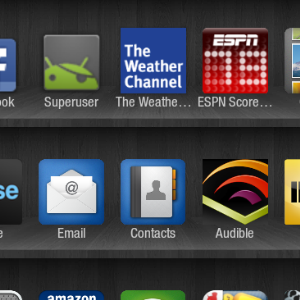 Android tabanlı herhangi bir tablet gibi, Amazon Kindle Fire da rootlanabilir. Bu da daha önce kısıtlanmış uygulamalar aracılığıyla işlevselliğin artırılması gibi kullanıcıya çeşitli avantajlar sunar.
Android tabanlı herhangi bir tablet gibi, Amazon Kindle Fire da rootlanabilir. Bu da daha önce kısıtlanmış uygulamalar aracılığıyla işlevselliğin artırılması gibi kullanıcıya çeşitli avantajlar sunar.
Ne yazık ki, köklenme süreci diğer Android cihazlarda olduğu kadar basit değil. Z4root gibi uygulamalar telefonlarda ve bazı tabletlerde kullanılabilirken, Kindle Fire'ı köklendirmekle ilgili süreç biraz daha karmaşıktır.
Yararlı bir araç olan Kindle Fire Utility sayesinde Kindle Fire kolayca köklenebilir. Köklü bir Kindle Fire, Android Market'te (şimdi Google Play olarak bilinir) ve hatta Google Apps'ta ana bilgisayar oynayabilir. Bu adımı atan kullanıcılar için, yalnızca root erişimi gerektiren Android uygulamalarını yükleyebilmenin başka avantajları da vardır.
Kindle Fire'ın Köklenmesi Hakkında Bir Uyarı
Bir sonraki bölüme geçmeden önce köklenmenin sonuçlarının farkında olmalısınız.
Basitçe söylemek gerekirse, köklendirme, Android'in Jailbreak Jailbreak Yapmak İçin Yeni Başlayanlar Kılavuzu [iPhone / iPod Touch / iPad] Daha fazla oku
, iPhone'larla bağlantılı olarak duymuş olabileceğiniz bir terim. İşlem temel olarak bir Android cihazın kök dizininde bulunan korumanın kaldırılmasını ve gelişmiş ayrıcalık gereksinimlerine sahip uygulamaların düzgün çalışmasını sağlar. Köklü bir Android gerektiren uygulamalar Google Play'de mevcut olduğundan, Google'ın bu uygulamanın farkında olduğundan emin olabilirsiniz, ancak bunu yasaklamak için hiçbir şey yapmadılar.Ancak daha da önemlisi, Amazon'un düzenli olarak Kindle Fire güncellemelerini zorlamasıdır. Bunun sonucu, daha önce köklendirilmiş bir aygıtın "köksüz" hale gelmesi ve daha fazla işlem gerektirmesidir.
Köklenme sürecinde kullanılan araç Kindle Fire Utility düzenli olarak güncellenir, bu nedenle gelecekteki bir güncelleme önceden kurulmuş bir kökü ortadan kaldırır, aracın en son sürümünü indirmek için Yeniden kökü.
Köklendirmenin garantinizi etkileyeceğini unutmayın.
Başlangıç

Bu işleme, 6.3.1 sürümünde Kindle Fire ile başlıyoruz. Kindle Fire üzerindeki yazılım sürümünü kontrol ettikten sonra (Ayarlar> Diğer> Cihaz) ve gerekirse güncelleyin, XDA Geliştiricileri Firele Utility programını indirin ve indirin.
İndirdikten sonra, indirilen ZIP dosyasının içeriğini açın. Bu, Google Play'i ve diğer bazı yararlı araçları indirmenin ve yüklemenin yanı sıra köklendirme sürecini yönetmek için kullanılacaktır.
Bu nedenle, devam etmeden önce şunlara sahip olduğunuzdan emin olun:
- Tamamen şarj edilmiş bir Kindle Fire.
- USB kablosu.
- Bir Windows bilgisayarı (veya işletim sisteminin en azından sanal kurulumu)
Ardından, Kindle Fire'ınızı ek yazılım için açarak hazırlayın Ayarlar> Diğer> Cihaz ve emin ol Uygulamaların Yüklenmesine İzin Ver ayarlandı üzerinde. Bu, Amazon App Store dışındaki kaynaklardan uygulama eklemenize olanak tanır.
Başlamadan önce son bir şey: Bilgisayarınızda Windows Gezgini'ni açın ve Düzenle> Klasör ve arama seçenekleri> Görünüm, nerede bulacağınızı Gizli dosyaları, klasörleri ve sürücüleri göster Radyo düğmesi. Bunu seçin ve tıklayın tamam. Bu, sonraki bölümde dosyaları görüntüleyip açabilmenizi sağlar.
Kindle Fire Sürücülerinin Kurulumu

Bu noktada ilerlemek için, indirilen ZIP dosyasının içeriğinin çıkarıldığı klasörü açın. Kindle Fire'ınızı USB kablosuyla bilgisayarınıza ve cihaz USB depolama modundayken bağlayın (ekranda “Artık bilgisayarınızdan Kindle'a dosya aktarabilirsiniz” mesajı görüntülenir) install_drivers.bat.

Bu işlemin tamamlanması birkaç dakika sürebilir, ancak bittiğinde yukarıdaki ekranı göreceksiniz. Yüklemenin doğru olduğunu onaylamak için Gezgin penceresine dönün ve çift tıklayın Run.bat. Başarılı bir sürücü kurulumu, ADB Durumunu Çevrimiçi olarak listeler.

Çevrimdışı listelenmişse (yukarıdaki gibi), Kindle Fire Utility penceresini kapatın ve aşağıdakileri deneyin:
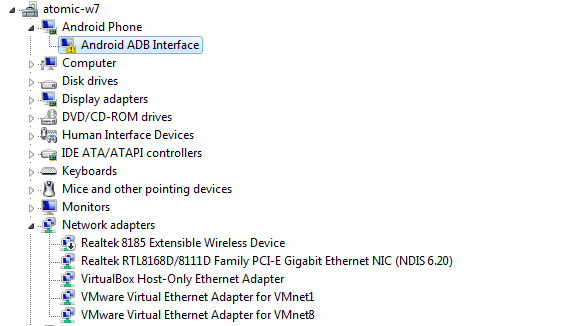
Windows'da Bilgisayar'ı sağ tıklayın, Özellikler> Aygıt Yöneticisi ve sarı üçgen ve ünlem işareti olan bir öğe arayın. Amazon veya Android altında listelenmelidir.
Öğeyi sağ tıklayın ve Sürücü Yazılımını Güncelle, seçim Sürücü yazılımı için bilgisayarıma göz at seçenek o zaman Bilgisayarımdaki aygıt sürücüleri listesinden seçmeme izin ver ve seçerek USB kompozit cihazAndroid Kompozit ADB Arayüzünü yüklemelidir.
Kindle Fire'ın Köklendirilmesi
Artık Kindle Fire'ınızı köklendirmeye hazırsınız. Windows Gezgini'nde, Kindle Fire Utility klasörüne dönün ve çift tıklayın Run.bat. ADB Durumunun Çevrimiçi olarak listelendiğini görmelisiniz.
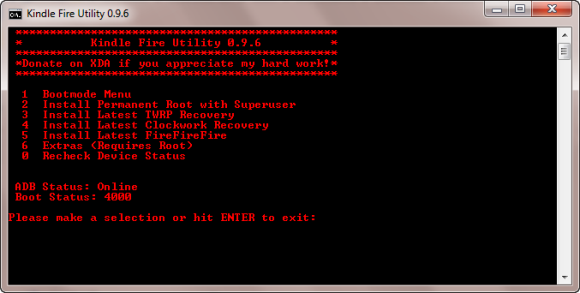
2. seçeneği belirleyin, Süper Kullanıcı ile Kalıcı Kök Yükleme, köklendirme işlemine başlamak için. Sonraki birkaç dakika içinde Kindle Fire Utility gerekli araçları kuracak ve Kindle Fire tabletinizi gerektiği gibi yeniden yapılandıracaktır.
Bu süreç devam ederken sabırlı olmanız gerekir. İşlemin bir parçası olduğundan, bağlanan ve çıkarılan USB aygıtlarının Windows uyarı sesiyle ilgilenmeyin.
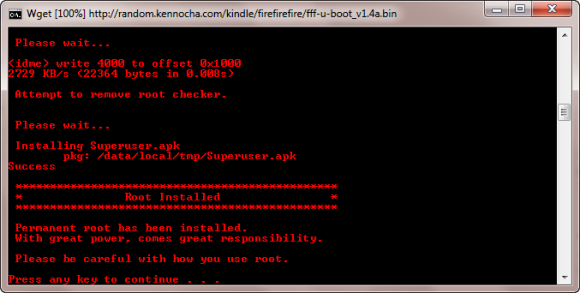
En önemlisi, yukarıdaki mesajı görene kadar Kindle Fire'ın bağlantısını kesmeyin! Erken bağlantı kesilmesi, tabletinizi tuğlalamak anlamına gelebilir ve bunun olmasını istemezsiniz…
Google Play'i ekleme
Cihazınız köklendikten sonra, gelişmiş ayrıcalıklar gerektiren belirli uygulamalardan yararlanabilir ve Kindle Fire'ınızda Google Play'e erişebilirsiniz.

Bunu eklemek için başlayın Run.bat ve seçenek 6'yı seçin, Ekstralar (Gerekli | Kök) ardından aşağıdaki ekranın 1. seçeneği, Google Apps / Go Launcher E'yi yükleyinX. Yine, işlemin tamamlanması biraz zaman alacaktır, ancak tamamlandığında Kindle Fire'ınızın kilidini açabilir ve Google hesap bilgilerinizi girerek Google + 'yı seçebilirsiniz.
Ardından, Go Launcher simgesini bulun ve buna dokunun - tabletiniz daha sonra standart bir Android cihaza benzeyecek, ancak Market simgesiyle Google Play'e erişebileceksiniz!
Sonuç
Bu değişiklikleri Kindle Fire cihazınıza uygulamak, diğer Android tablet kullanıcılarının yapabildiği kadar tabletin keyfini çıkarmanızı sağlayacaktır. Uygulamalar ve oyunlar Google Play'den kitap ve müzikle birlikte yüklenebilir ve ayrıca Google Drive gibi diğer Google hizmetlerinden de yararlanabilirsiniz. Kindle cihazınızın yapabileceği her şeyi öğrenmek için, Kindle Fire kılavuzu.
Kindle Fire'ın güncellenmesinin kök dosya korumasını yeniden uygulayacağını ve şimdiye kadar yapılan tüm zor işlerin geri alınacağını unutmayın. Bu nedenle, kesinlikle ihtiyacınız olmadığı ve köklü bir cihazın avantajı olmadan yapabileceğiniz sürece Amazon'dan resmi bir güncelleme yapmamalısınız.
Ve cihazı silmeniz ve sıfırdan başlamanız gerekirse, bkz. Kindle Fire'ı fabrika ayarlarına sıfırlama Kindle Fire Fabrika Ayarlarına SıfırlamaAmazon Kindle Fire tabletinizle ilgili sorun mu yaşıyorsunuz? Sorunları gidermek için Kindle Fire'ı fabrika ayarlarına nasıl sıfırlayacağınız aşağıda açıklanmıştır. Daha fazla oku .
Christian Cawley, Güvenlik, Linux, Kendin Yap, Programlama ve Teknik Açıklaması Editör Yardımcısıdır. Ayrıca Gerçekten Kullanışlı Podcast'i üretiyor ve masaüstü ve yazılım desteği konusunda geniş deneyime sahip. Linux Format dergisine katkıda bulunan Christian, bir Raspberry Pi tamircisi, Lego sevgilisi ve retro oyun hayranı.

